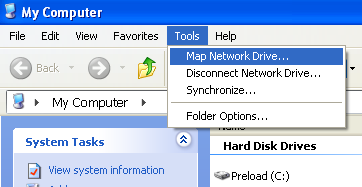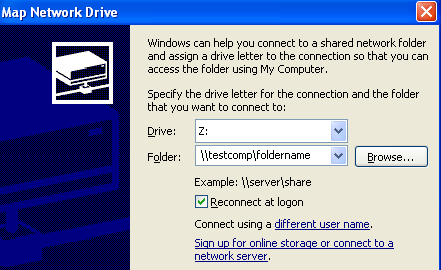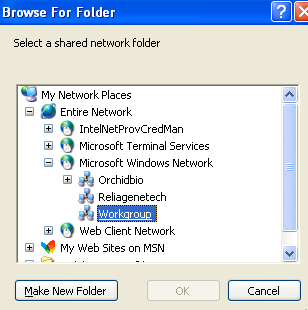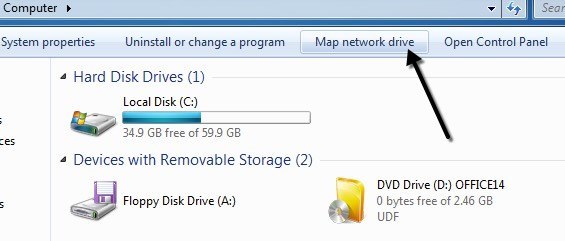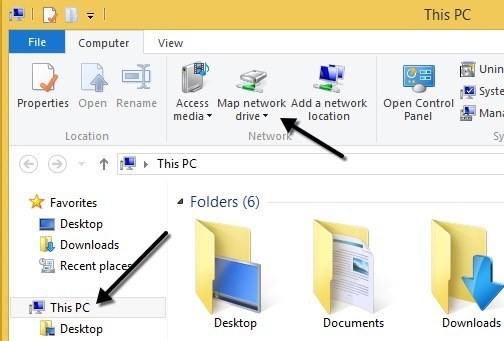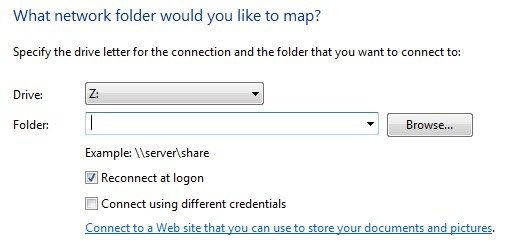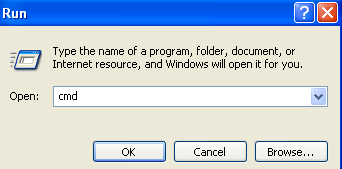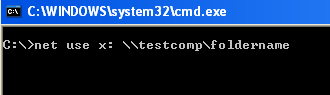Memetakan drivedi Windows adalah salah satu keterampilan penting yang semua orang harus tahu cara melakukannya. Apakah Anda di rumah atau di kantor, ada banyak alasan yang berguna untuk memetakan drive. Ini mungkin terdengar rumit, tetapi sebenarnya sangat mudah dilakukan.
Memetakan drive berarti Anda menginginkan akses permanen ke folder yang saat ini berada di komputer lain, server, atau perangkat penyimpanan jaringan. Windows akan menetapkan huruf drive baru ke folder dan itu dapat diakses seperti drive lain yang terhubung ke komputer Anda. Drive yang dipetakan biasanya tetap terhubung melalui shutdown, restart, dll.
Pada artikel ini, saya akan menjelaskan bagaimana Anda dapat memetakan drive di Windows XP, Vista, 7, 8, 10 dan bahkan melalui command prompt . Sebelum Anda memetakan drive, Anda harus membuat folder bersama di komputer, server, atau perangkat penyimpanan jaringan.
Memetakan Drive di Windows XP
Buka My Computerdan klik pada opsi menu Tools. Dari daftar drop-down, pilih Map Network Drive.
Pilih huruf drive yang ingin Anda gunakan untuk akses folder bersama dan kemudian ketik lintasan UNC ke folder. Jalur UNC hanyalah format khusus untuk menunjuk ke folder di komputer lain. Pertama-tama Anda menggunakan dua garis miring "\\", diikuti oleh nama komputer dan kemudian yang lain "\"diikuti oleh nama folder bersama, \\ testcomp \ foldername.
Tentunya, Anda harus terlebih dahulu membagikan folder dari server atau perangkat jaringan sebelum Anda mencoba memetakannya . Klik "Sambungkan kembali pada logon" untuk membuat sambungan tetap, yang berarti drive akan tetap dipetakan bahkan setelah Anda me-restart komputer.
Jika Anda tidak yakin apa namanya dari folder bersama, Anda dapat mengeklik Jelajahidan mencoba menemukan komputer dengan cara itu. Klik Seluruh Jaringan, lalu Microsoft Windows Networkdan kemudian rentangkan workgroup atau domain tempat komputer Anda berada.
Jika ada folder bersama di komputer, Anda akan dapat melihatnya di sini dengan memperluas setiap komputer secara individual. Klik Selesaidan Anda sekarang memiliki drive yang dipetakan!
Jika Anda suka, Anda juga dapat menggunakan alamat IP server atau komputer, bukan nama DNS. Misalnya, Anda dapat mengetik \\ 192.168.1.25 \ folderuntuk terhubung ke folder bersama pada mesin itu. Jika Anda tidak yakin bagaimana menemukan alamat IP untuk komputer, periksa tutorial tentang menggunakan command prompt saya yang mengajarkan Anda caranya.
Petakan Drive di Windows Vista, 7, 8, 10
Memetakan drive jaringan di Vista, 7 dan 8 sedikit berbeda daripada di XP, tetapi juga sangat sederhana. Pertama, klik pada Computerdari Start Menu atau Desktop Anda. Anda akan melihat beberapa tombol di bagian atas, salah satunya adalah "Drive jaringan Map".
Di Windows 8 dan Windows 10, Explorer mendapatkan sedikit perubahan dengan antarmuka pita baru yang digunakan di Microsoft Office. Klik pada PC inidari desktop dan kemudian pada tab Computer, Anda akan melihat tombol Map network drivedi bagian tengah Jaringan.
Selain antarmuka yang lebih bersih mulai dari Vista, semua opsi sama dengan di XP ! Pilih huruf drive, ketik jalur folder, pilih "Sambungkan kembali pada logon" dan klik Selesai!
Jika Anda perlu menggunakan kumpulan kredensial yang berbeda untuk terhubung ke folder bersama, centang kotak Hubungkan menggunakan kredensial yang berbeda. Di lingkungan domain, Anda mungkin tidak akan pernah menggunakan opsi ini karena proses masuk domain Anda kemungkinan besar akan memiliki akses ke server. Jika Anda memiliki NAS di rumah, misalnya, dan mencoba memetakan drive ke folder bersama, maka Anda mungkin harus mengetikkan kredensial yang ditetapkan pada NAS karena kredensial Windows tidak akan berfungsi.
Ingat, folder bersama dapat ditemukan di server lokal atau jauh dan Anda dapat menggunakan alamat IP bukan nama komputer jika Anda suka.
Petakan Drive menggunakan Command Prompt
Untuk membuka prompt perintah, klik Mulai, Jalankan, lalu ketik cmddi kotak Buka. Di Windows 8 dan 10, cukup klik kanan tombol Start dan pilih Command Prompt.
Kemudian ketik perintah DOS berikut untuk memetakan drive jaringan, di mana x:adalah huruf drive yang ingin Anda tetapkan ke folder bersama.
penggunaan net x:\\ nama komputer\ sharename
Jika Anda harus lulus dalam kumpulan kredensial yang berbeda, Anda dapat menentukan parameter pengguna dalam perintah seperti yang ditunjukkan di bawah ini.
penggunaan net x:\\ nama komputer\ sharename / kata sandi nama pengguna pengguna
Untuk membuat sambungan ke folder bersama permanen, Anda perlu menambahkan parameter / P. Ini akan memastikan drive akan tetap bahkan setelah restart. Di beberapa versi Windows, Anda mungkin harus menggunakan / PERSISTENTalih-alih /P.
net gunakan x:\ \ nama komputer\ sharename / P: Ya
Anda dapat menghapus drive jaringan yang dipetakan menggunakan command prompt oleh mengetikkan perintah di bawah ini. Anda dapat menghapus semua drive yang dipetakan sekaligus dengan menggunakan *alih-alih huruf kandar.
penggunaan bersih x:/ hapus
penggunaan net * / hapus
Hanya itu saja. Jika Anda mengalami masalah memetakan drive di Windows, kirim komentar. Selamat menikmati!